Eclipse在匯入專案時顯示 “Invalid Project Description”時的處理方法
阿新 • • 發佈:2019-01-29
1 問題引入
在Eclipse中,可以通過選單項“File->Import”將已經存在的專案匯入。匯入專案之後,在Eclipse介面左側的“Package Explorer”中即可顯示該專案的結構。
但是,在匯入儲存在Eclipse的Workspace中的已經存在的專案時,會彈出“Invalid Project Description”的報錯資訊,如圖1所示。
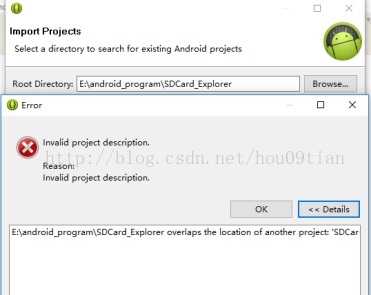
圖1 報錯資訊
2 問題分析
產生該問題的主要原因是Eclipse在匯入專案時,需要在Workspace目錄下建立一個同名的目錄。但是當匯入的專案也在Workspace目錄下時,就會產生圖1中顯示的報錯提示。注意:即使在
3 問題解決
解決該問題的方法有兩種:一種是將要匯入的專案放在非Workspace目錄中;另外一種是首先將要匯入的專案放在非Workspace目錄中,之後在匯入專案的對話方塊中選中“Copy Projects into workspace”,如圖2所示。
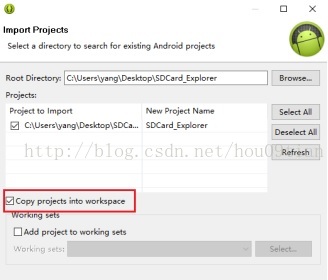
圖2 “Copy projects into workspace”選項
之後點選“Finish”按鍵,此時匯入的專案就被拷貝到Eclipse的Workspace目錄,此時在Eclipse中對該專案的修改,實際上就是對Workspace目錄中的專案修改,而並不是非Workspace目錄中的專案了。
